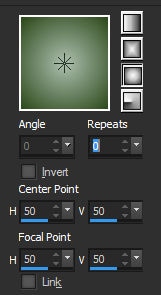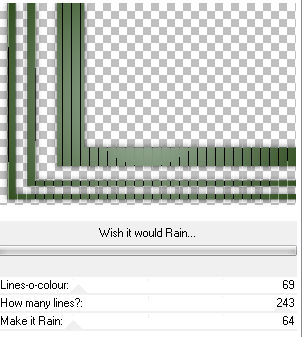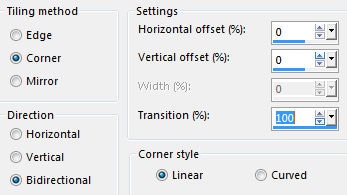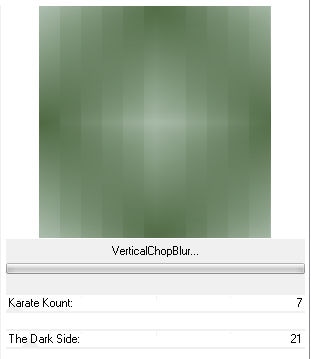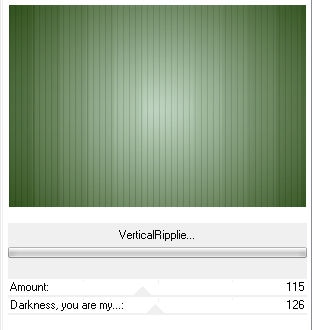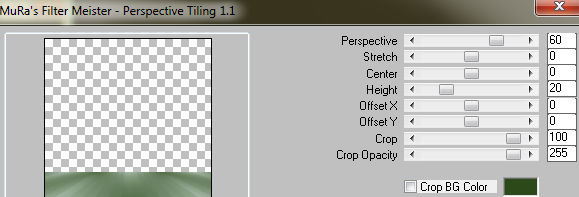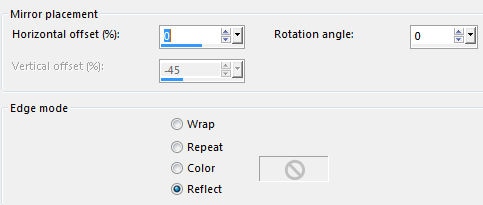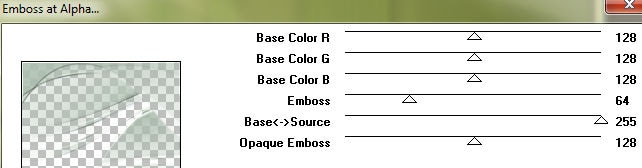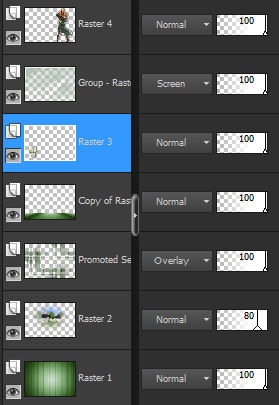MOULIN
Az eredeti lecke itt található: (Katt a képre)
Anyag letöltése
| mat_moulin.rar | |
| File Size: | 1762 kb |
| File Type: | rar |
Pluginok:
Two Moon
Mura Seamless
Mura Maister
Kellékek:
1 Psp Selection
3 tube
2 maszk
A munka menete:
1. A material palettán válassz 2 színt, és állítsd be a következő Sunburst gradientet:
Az eredeti lecke színei: #adbfaf #2c491a
Two Moon
Mura Seamless
Mura Maister
Kellékek:
1 Psp Selection
3 tube
2 maszk
A munka menete:
1. A material palettán válassz 2 színt, és állítsd be a következő Sunburst gradientet:
Az eredeti lecke színei: #adbfaf #2c491a
2. Nyiss meg egy 950x650 px-es transparent alapot, és töltsd ki a gradienttel
3. Selection / Load Selection From Disk / moulin - Selection / Promote Selection to Layer
Drop Shadow 0, 0, 60, 30 fekete szín - Select none
4. Plugin / Two Moon / Wish it woul Rain (Default)
3. Selection / Load Selection From Disk / moulin - Selection / Promote Selection to Layer
Drop Shadow 0, 0, 60, 30 fekete szín - Select none
4. Plugin / Two Moon / Wish it woul Rain (Default)
5. Effects / Image Effects / Seamless Tiling
Blend Mode: Overlay
6. Állj a Raster 1 rétegre - Plugin / Two Moon / VerticalChopBlur
6. Állj a Raster 1 rétegre - Plugin / Two Moon / VerticalChopBlur
Layer / Duplicate - Plugin / Two Moon / Vertical Ripplie
Blend Mode: Overlay - Opacity 80 - Layer / Merge Down - Adjust / Sharpness / Sharpen more -
Layer / Duplicate
7. Plugin / Mura Maister / Perspective Tiling
Layer / Duplicate
7. Plugin / Mura Maister / Perspective Tiling
Effects / Reflection Effects / Rotating Mirror
Layer / Arrange / Move Up
8. Másold be új rétegként a tájképet (moulin png) - Layer / Arrange / Move Down 2x - Opacity 80
9. Új réteg - Layer / Arrange / Bring to Top - Töltsd ki a világos színnel
10. Layer / New Mask Layer From Image / MASK-MD-015 - Layer / Merge Group
11. Plugin / Mura Seamless / Emboss at Alpha (Default)
8. Másold be új rétegként a tájképet (moulin png) - Layer / Arrange / Move Down 2x - Opacity 80
9. Új réteg - Layer / Arrange / Bring to Top - Töltsd ki a világos színnel
10. Layer / New Mask Layer From Image / MASK-MD-015 - Layer / Merge Group
11. Plugin / Mura Seamless / Emboss at Alpha (Default)
Blend Mode: Luminance (L) vagy Screen, vagy ami a te színednek a legjobban megfelel
12. Tedd rá a képre a fő tubét és a dekorációt - Árnyékold tetszés szerint
Most ezek a rétegek vannak:
12. Tedd rá a képre a fő tubét és a dekorációt - Árnyékold tetszés szerint
Most ezek a rétegek vannak:
13. Image / Add Borders / 1px fehér szín - Selection / Select All - Edit / Copy
14. Image / Add Borders / 50 px sötét szín - Selection / Invert
15. Illeszd be a kijelölésbe az előbb lemásolt képet
16. Adjust / Blur / Gaussian Blur 50
17. Új réteg - Töltsd ki gradienttel
18. Layer / New Mask Layer From Image / aditascreations_mask_04 - Layer / Merge Group -
Effects / Edge Effects / Enhance more
Selection / Invert - Drop Shadow (-8), (-8), 60, 30 - majd 8, 8, 60, 30 - Select none
19. Image / Add Borders / 1 px sötét szín
20. Merge All Flattern - Resize 950 px - Mentés Jpg formátumban
14. Image / Add Borders / 50 px sötét szín - Selection / Invert
15. Illeszd be a kijelölésbe az előbb lemásolt képet
16. Adjust / Blur / Gaussian Blur 50
17. Új réteg - Töltsd ki gradienttel
18. Layer / New Mask Layer From Image / aditascreations_mask_04 - Layer / Merge Group -
Effects / Edge Effects / Enhance more
Selection / Invert - Drop Shadow (-8), (-8), 60, 30 - majd 8, 8, 60, 30 - Select none
19. Image / Add Borders / 1 px sötét szín
20. Merge All Flattern - Resize 950 px - Mentés Jpg formátumban
VÁLTOZATOK:
Köszönöm Erika
Köszönöm Jolcsika